Vědět, jak kopírovat adresář v systémech Linux, jako je Ubuntu a Mint, je nezbytné pro každého, kdo chce udržovat systém souborů v počítači organizovaný a efektivní. Naštěstí vám Linux nabízí několik jednoduchých způsobů, jak to udělat pomocí průzkumníků souborů stolního prostředí a spolehlivého rozhraní příkazového řádku Linuxu.
Takže ať už jste v Linuxu nováčkem a jen se chcete naučit základy, nebo jste pravidelným uživatelem Linuxu, který chce vymyslet základní nástroje pro správu disků, jsme tady, abychom vám ukázali, jak rychle a bezpečně kopírovat adresáře v Linuxu.
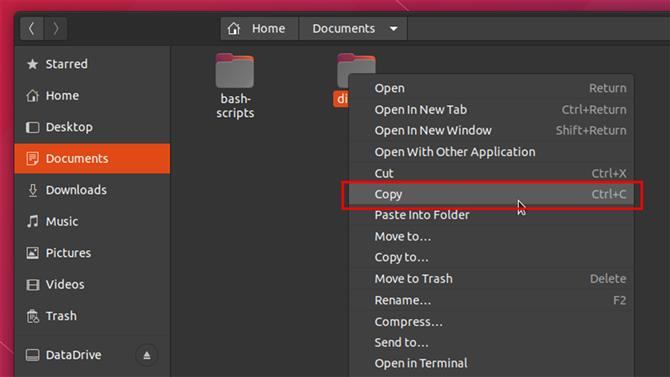
(Obrazový kredit: Budoucnost)
Jak zkopírovat adresář na stolních prohlížečích souborů Linuxu
Nejjednodušší způsob, jak zkopírovat adresář v systémech Linux, jako je Ubuntu nebo Mint, bude pomocí prohlížeče souborů na ploše. Pokud přicházíte ze systému Windows nebo MacOS, bude vypadat povědomě prostředí desktopů Linux, jako je Ubuntu GNOME nebo Mint’s Cinnamon. Poskytují jednoduché vizuální rozhraní pro správu souborů a adresářů počítače pomocí funkce vyjmutí, kopírování a vložení.
Projděte systém souborů do adresáře obsahujícího adresář, který chcete kopírovat. Po kliknutí levým tlačítkem na ikonu adresáře máte několik možností pro zkopírování adresáře do schránky systému. Některá pracovní prostředí používají okna s pruhy nabídek nahoře, takže pokud je k dispozici, najdete příkaz pro kopírování v rozbalovací nabídce „Upravit“..
Můžete také použít standard CTRL + C zástupce pro zkopírování adresáře nebo můžete použít místní nabídku, vyvolanou kliknutím pravým tlačítkem myši na ikonu adresáře a výběrem kopie.
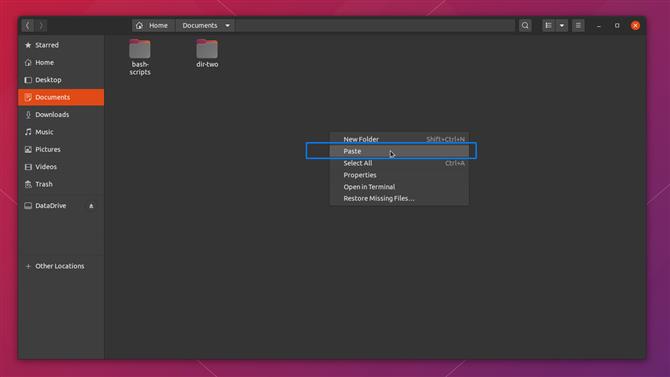
(Obrazový kredit: Budoucnost)
Jakmile je adresář zkopírován do schránky, může být vložen kdekoli v systému souborů, který vlastní uživatelský účet nebo má alespoň oprávnění k úpravám (adresáře obsahující důležité systémové soubory například často vyžadují změnu na vyšší úrovni).
Vložení zkopírovaného adresáře funguje stejně jako kopírování. Můžete použít rozbalovací nabídku „Upravit“ (pokud je k dispozici), CTRL + V klávesovou zkratku nebo kontextovou nabídku klepnutím pravým tlačítkem a adresář vložte do umístění.
- Jedná se o nejlepší linuxové emulátory terminálů roku 2020
- Najděte nejlepší Linuxová distribuce pro ochranu soukromí a zabezpečení pro rok 2020
- Naučte se těchto šest spořičů času terminálového systému Linux
- Podívejte se na nejlepší lehká Linuxová distribuce roku 2020
Pokud jste navigovali do cílového umístění zkopírovaného adresáře, pokud jste při použití příkazu vložení vybrali nějaké jiné ikony adresáře, nebo klepnete pravým tlačítkem myši na ikonu adresáře a vyberte možnost vložení, zkopírujete do tohoto adresáře, nikoli ten, ve kterém se právě nacházíte.
Chcete-li kopírovat do aktuálního adresáře, ujistěte se, že není při vkládání vybráno nic, nebo klepněte pravým tlačítkem myši na prázdné místo v okně adresáře a použijte místní nabídku..
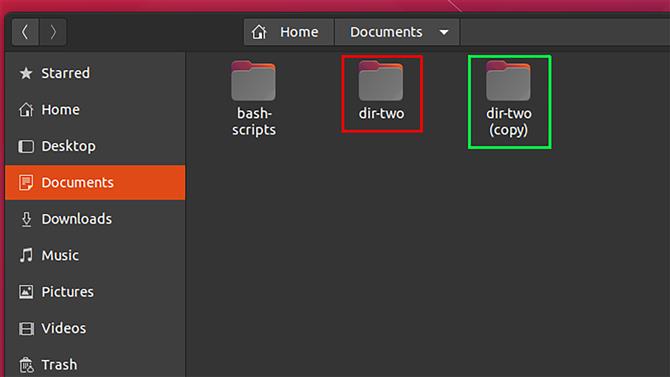
(Obrazový kredit: Budoucnost)
Pokud se nacházíte v umístění, které již obsahuje adresář se stejným názvem, jaké kopírujete, připojí některé systémy Linux příponu názvu zkopírovaného adresáře, aby se zabránilo konfliktu.
Jiní se mohou zeptat, co chcete udělat, aby vyřešili konflikt názvů a předložili několik řešení. To může zahrnovat sloučení dvou adresářů vložením obsahu adresáře, který kopírujete, do existujícího adresáře.
- Toto jsou nejlepší Linuxová distribuce pro začátečníky
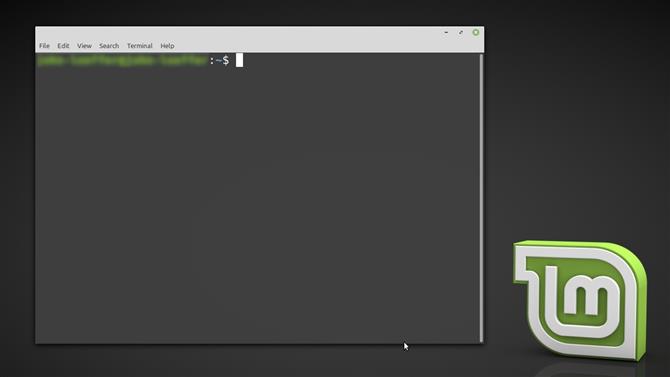
(Obrazový kredit: Budoucnost)
Jak zkopírovat adresář pomocí rozhraní příkazového řádku systému Linux
Pokud používáte verzi systému Linux bez grafického uživatelského rozhraní nebo používáte terminálové okno systému Linux, výše uvedená řešení zjevně nebudou fungovat. Naštěstí není příkazový řádek Linux tak složitý, jak někdy vypadá.
A co víc, vědět, jak kopírovat adresář v systémech Linux pomocí příkazů Linux, je nezbytné pro složitější projekty správy souborů, jako je dávkové zpracování a přejmenování operací pomocí shellového skriptu.
- Jedná se o nejlepší Linuxové notebooky roku 2020
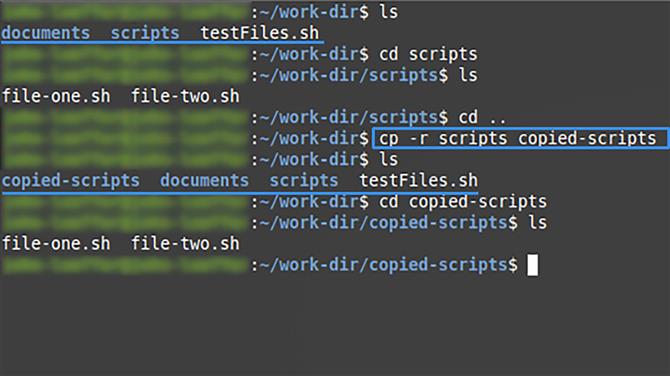
(Obrazový kredit: Budoucnost)
cp Příkaz se používá ke kopírování souborů a adresářů z příkazového řádku. Ve výchozím nastavení zkopíruje pouze jeden soubor, aby se zkopíroval adresář, musíte zahrnout -r příznak před jeho dvěma požadovanými argumenty, jako je tento:
cp -r zdrojový cíl
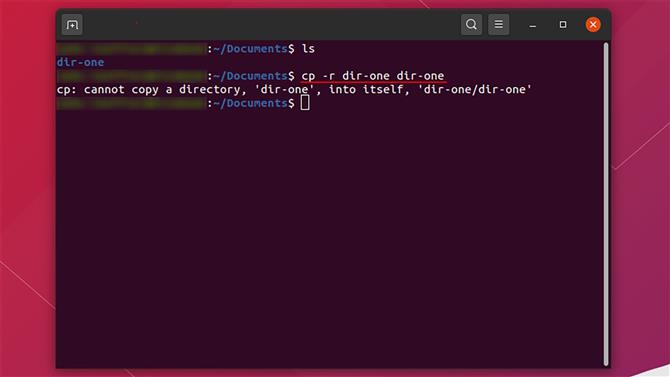
(Obrazový kredit: Budoucnost)
Existuje jeden klíčový rozdíl mezi cp příkaz a prohlížeč souborů na ploše systému Linux. S cp příkaz, pokus o zkopírování adresáře do umístění, které již obsahuje adresář se stejným názvem, povede k chybě, takže se ujistěte, že zkopírovaný adresář není v konfliktu s tím, co je již v tomto umístění.
- Jedná se o nejlepší poskytovatele školení v systému Linux a online kurzy
